- Outeur Abigail Brown [email protected].
- Public 2023-12-17 06:37.
- Laas verander 2025-01-24 12:00.
Wat om te weet
- Vinnigste: Gebruik die Ctrl+Enter sleutelbordkortpad.
- Via Kieslys: Klik in die dokument waar jy die bladsybreuk wil hê. Klik Insert > Break > Bladsybreuk.
- Mobiel: Tik waar jy die bladsybreuk wil hê, tik op die plusteken > Bladsybreuk.
Hierdie artikel verduidelik hoe om bladsybreuke in Google Docs op 'n rekenaar- en mobiele toepassing te skep.
How to Page Break in Google Docs
Google Dokumente bied maklike maniere om 'n bladsybreuk te maak. Die vinnigste manier is om die Ctrl+Enter sleutelbordkortpad te gebruik. Andersins, gaan na die Insert-kieslys.
- Kies waar in die dokument jy die bladsybreuk wil plaas. As jy dit uiteindelik op die verkeerde plek plaas, kan jy dit altyd ongedaan maak en weer begin.
-
Gaan na Insert > Break, en kies Bladsybreuk. Daar is ook afdelingbreekopsies hier, maar dit is nie dieselfde as 'n bladsybreek nie (meer daaroor hieronder).

Image
As jy die mobiele toepassing gebruik, maak die dokument oop vir redigering, kies waar om die bladsybreuk toe te pas, gebruik die plusteken om 'n nuwe kieslys oop te maak, en tik dan Bladsybreuk.
Hoe om bladsybreuke te verwyder
Afgesien van Edit > Undo, wat net goed werk as jy net die bladsybreuk gemaak het, is daar nie 'n vee-“verwyder alle bladsybreuke”-knoppie in Google Docs. Die volgende beste ding is om te identifiseer waar die pouses is en dit dan individueel uit te vee.
Dit is maklik om een te vind: soek 'n groot spasie tussen twee voorwerpe, soos twee paragrawe of prente. Wanneer jy daarby uitkom, gaan na die afdeling onmiddellik voor dit (natuurlik na enige data) en gebruik die Delete sleutel totdat dit weg is. Of gaan na die afdeling net na die bladsybreuk en gebruik die Backspace-sleutel.
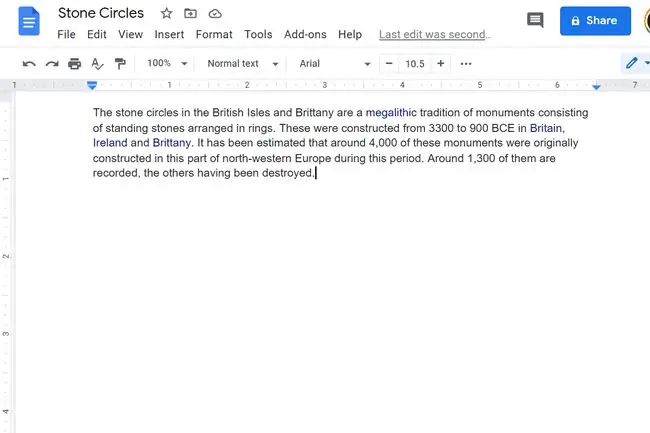
Dit is selfs makliker om dit op die mobiele toepassing te doen. Rollees totdat jy 'n horisontale lyn sien wat sê Page Break. Tik onder dit om die wyser daarheen te fokus, en gebruik dan die terugspasie om dit te verwyder.
Page Breaks vs Section Breaks
Die Insert > Break-kieslys het twee soortgelyke-klank-opsies: Seksie-onderbreking (volgende bladsy)en Afdelingsbreuk (deurlopend) . So wat is hulle? Werk hulle soos bladsybreuke? Nie heeltemal nie.
Die "volgende bladsy"-opsie begin 'n nuwe afdeling op die volgende bladsy en voeg gelyktydig 'n bladsybreuk in. Die ander een begin 'n nuwe afdeling op dieselfde bladsy sonder 'n bladsybreuk. Terwyl 'n bladsybreuk jou ook na 'n nuwe bladsy laat spring, doen dit nie regtig dieselfde ding nie.
Waarvoor word afdelingonderbrekings dus gebruik? Eenvoudig gestel; dit is om die dokument in dele te verdeel wat elkeen hul eie bladsystyle kan hê.
As jy byvoorbeeld 'n afdelingsbreuk gemaak het (met die "deurlopende" opsie) tussen die twee eerste paragrawe, kan jy na File > Page gaan stelop en verander die oriëntasie of kantlyne op 'n afdeling-vir-afdeling basis. Miskien sal jy die linker- en regterkantlyne vir die eerste paragraaf verander na 0 duim en dan 4-duim-marges op die tweede paragraaf stel.
Die "volgende bladsy"-afdelingbreuk is identies, maar aangesien dit ook 'n bladsybreuk skep, is dit nuttig as jy elke bladsy in jou dokument nodig het om unieke instellings te hê.
As jy afdeling-breuke gemaak het toe jy bedoel het om bladsybreuke te maak, gaan na View > Wys afdeling-breuke om dit op te spoor. Klik in die area net voor pouse en gebruik die Delete sleutel om dit uit te vee.






